文章详情页
百度浏览器网页翻译使用教程
浏览:76日期:2023-07-11 14:40:54
现在很多的浏览器都是自带网页翻译功能的,为的就是当我们在阅读外文网站时能够更好的理解,百度浏览器自然也具备这个功能,我们只需要在应用中心里找到百度翻译插件安装到浏览器中就可以获取网页翻译功能了。
百度浏览器为多窗口怎么切换:1、首先我们点击浏览器右上角的“应用中心”,如图所示。

2、接着在应用中心里找到并进入“实用工具”版块。
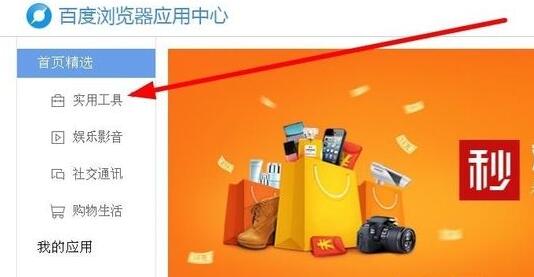
3、然后在其中找到“百度翻译”,点击“安装”
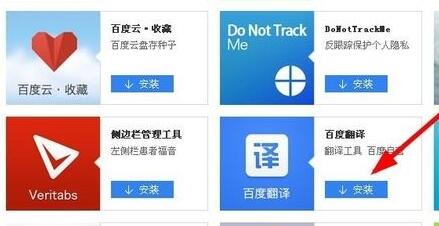
4、在弹出是否安装的提示框中点击“确定”
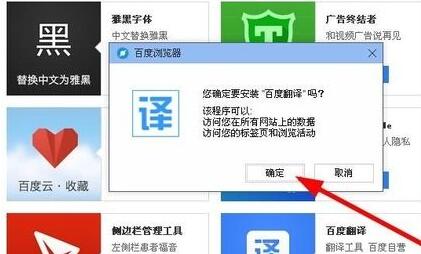
5、安装完成后,我们可以点击右上角的应用程序图标。
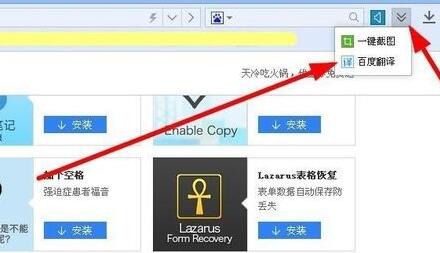
6、这样就可以直接进入百度翻译页面并进行翻译了。
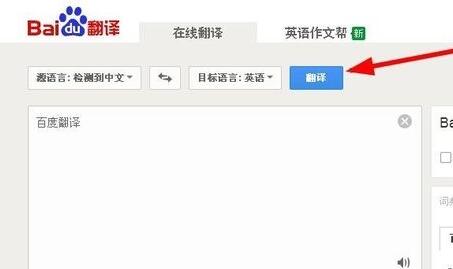
7、如果我们要翻译网页中的内容,可以直接鼠标选中它,然后点击右键,在其中选择“百度翻译”即可直接翻译。
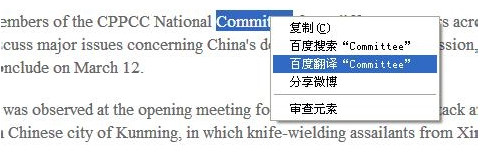
8、此外,如果我们进入的是外文网站,会自动弹出是否翻译的提示,点击“翻译”即可翻译整个网页。
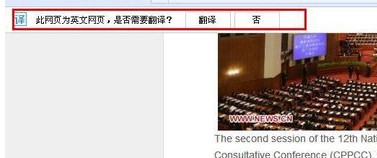
相关文章:百度浏览器常见问题汇总 | 百度浏览器为什么没有缓存功能
以上就是百度浏览器网页翻译使用教程了,虽然浏览器不自带翻译功能,但是需要的朋友可以直接找到百度翻译的扩展应用程序。想知道更多软件的教程也可以收藏好吧啦网。
以上就是百度浏览器网页翻译使用教程的全部内容,望能这篇百度浏览器网页翻译使用教程可以帮助您解决问题,能够解决大家的实际问题是好吧啦网一直努力的方向和目标。
标签:
百度
上一条:百度浏览器历史记录恢复教程下一条:百度浏览器没有缓存功能解决方法
相关文章:
排行榜

 网公网安备
网公网安备